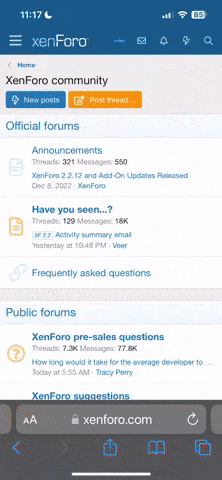LOVEvsHATE
Neuling
Thread Starter
- Mitglied seit
- 21.10.2015
- Beiträge
- 1
Hallo zusammen!
Nach 10 Jahren OSX, wollte ich mich mal wieder ins Windows-Lager trauen. Ich bin mir nicht ganz sicher, ob dass die richtige Entscheidung war. Denn obwohl ich mich als Technik-affin beschreiben würde, ist es mir ein Rätsel, wie ich Windows 10 sauber und richtig installiere.
Zur Info: Meinen aktuellen Rechner habe ich gebraucht gekauft. Windows 8.1 war vorinstalliert. Ich habe Windows 8.1 mit einem eigenen Key aktiviert und ein Windows 10 Update durchgeführt.
Leider ist die PCIe-SSD in zwei Teile partitioniert, was ich ändern will. Außerdem würde ich Windows 10 gerne frisch ohne ohne Altlasten installieren.
Nach viel Recherche bin ich mir total unsicher, da ich oft lese, dass die Installation auf einer PCIe-SSD gar nicht so leicht ist und mir die richtigen BIOS Einstellungen und Partitionierungen ein Rätsel sind. Um das Drama komplett zu machen: Ich habe aus Versehen das BIOS/UEFI auf Werkseinstellungen zurück gesetzt. Der Rechner läuft noch. Ich bin mir aber nicht sicher, ob ich etwas umstellen/einstellen müsste. Ich habe beispielsweise von AHCI usw. gelesen.
Einen Windows 10 USB-Stick habe ich mit dem Tool von Microsoft erstellt. Ich hoffe ihr könnt mir bei der korrekten Installation helfen!
Die für die Installation wahrscheinlich relevanten Bauteile:
- Mainboard: MSI Z97 GAMING 5
- SSD: Samsung SSD 128GB SM951, M.2 im PCIe Adapter
Meine konkrete Fragen:
- Wie gehe ich in der richtigen Reihenfolge vor?
- Was muss ich im UEFI einstellen bzw. ändern?
- Wie partitioniere ich die SSD richtig?
- Wie installiere ich Windows 10 sauber?
Vielen vielen Dank vorab für eure Hilfe!
Nach 10 Jahren OSX, wollte ich mich mal wieder ins Windows-Lager trauen. Ich bin mir nicht ganz sicher, ob dass die richtige Entscheidung war. Denn obwohl ich mich als Technik-affin beschreiben würde, ist es mir ein Rätsel, wie ich Windows 10 sauber und richtig installiere.
Zur Info: Meinen aktuellen Rechner habe ich gebraucht gekauft. Windows 8.1 war vorinstalliert. Ich habe Windows 8.1 mit einem eigenen Key aktiviert und ein Windows 10 Update durchgeführt.
Leider ist die PCIe-SSD in zwei Teile partitioniert, was ich ändern will. Außerdem würde ich Windows 10 gerne frisch ohne ohne Altlasten installieren.
Nach viel Recherche bin ich mir total unsicher, da ich oft lese, dass die Installation auf einer PCIe-SSD gar nicht so leicht ist und mir die richtigen BIOS Einstellungen und Partitionierungen ein Rätsel sind. Um das Drama komplett zu machen: Ich habe aus Versehen das BIOS/UEFI auf Werkseinstellungen zurück gesetzt. Der Rechner läuft noch. Ich bin mir aber nicht sicher, ob ich etwas umstellen/einstellen müsste. Ich habe beispielsweise von AHCI usw. gelesen.
Einen Windows 10 USB-Stick habe ich mit dem Tool von Microsoft erstellt. Ich hoffe ihr könnt mir bei der korrekten Installation helfen!
Die für die Installation wahrscheinlich relevanten Bauteile:
- Mainboard: MSI Z97 GAMING 5
- SSD: Samsung SSD 128GB SM951, M.2 im PCIe Adapter
Meine konkrete Fragen:
- Wie gehe ich in der richtigen Reihenfolge vor?
- Was muss ich im UEFI einstellen bzw. ändern?
- Wie partitioniere ich die SSD richtig?
- Wie installiere ich Windows 10 sauber?
Vielen vielen Dank vorab für eure Hilfe!